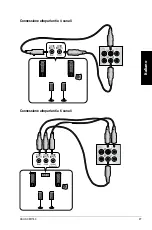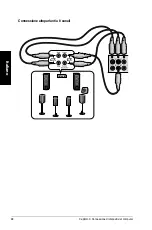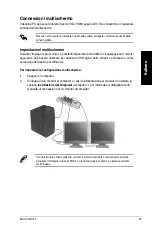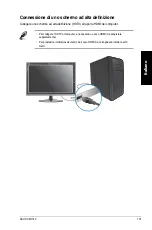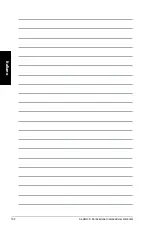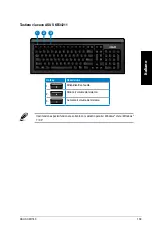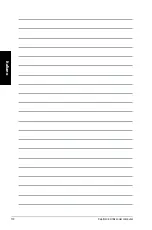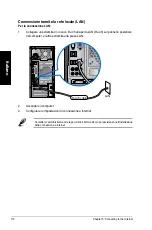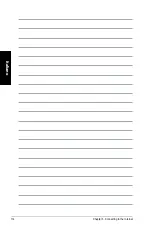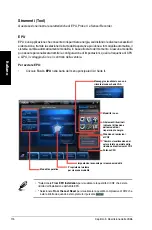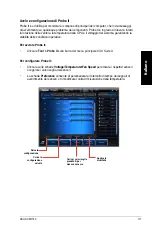104
Capitolo 4: Utilizzo del computer
Italiano
Italiano
Italiano
Italiano
Lettore di schede di memoria
Le fotocamere digitali e altri dispositivi digitali per l’acquisizione di immagini utilizzano schede
di memoria per salvare file multimediali o immagini di natura digitale. Il lettore di schede di
memoria, integrato nel dispositivo e situato sul pannello frontale del sistema, consente di
lettere e scrivere dati su differenti tipi di schede di memoria.
.
Al termine, cliccare sull’icona del disco della scheda di memoria sulla schermata
Risorse
del
Computer
, cliccare
Rimuovi
e rimuovere la scheda.
Mai rimuovere una scheda di memoria durante o immediatamente dopo la lettura, la copia,
la formattazione o l’eliminazione di dati sulla scheda, altrimenti o potrebbe verificarsi una
perdita dei dati.
Prima di rimuovere una scheda di memoria, utilizzare la funzione di rimozione sicura
dell’hardware e del supporto, situata nell’area di notifica di Windows, così da prevenire la
perdita dei dati.
Per utilizzare una scheda di memoria:
1.
Inserire la scheda di memoria nell’apposito slot.
2.
Selezionare un programma di accesso ai file dalla finestra AutoPlay.
• Se nel computer NON è attivata la funzione AutoPlay, cliccare sul pulsante
Start
di
Windows
®
7 sulla barra delle applicazioni, selezionare
Risorse del
Computer
, quindi fare doppio clic
sull’icona della scheda di memoria per accedere ai dati al suo interno.
• L’icona del disco di ciascuno slot di schede è visualizzata sulla schermata
Risorse del
Computer
.
• La spia LED del lettore di schede di memoria si illumina e lampeggia durante la lettura o
la scrittura dati sulla scheda di memoria.
• Una scheda di memoria può essere inserita in una sola direzione. NON forzare una scheda
di memoria nello slot per non danneggiarla.
• E’ possibile inserire i supporti in uno o più slot per schede di memoria ed utilizzarli in modo
indipendente. Inserire una sola scheda di memoria per slot alla volta.
1
Содержание Essentio CM1740
Страница 1: ...ASUS Essentio Desktop PC CM1740 User Manual ...
Страница 10: ...10 English ...
Страница 29: ...English ASUS CM1740 29 English Connecting 4 channel Speakers Connecting 6 channel Speakers ...
Страница 30: ...30 Chapter 3 Connecting devices to your computer English English Connecting 8 channel Speakers ...
Страница 34: ...34 Chapter 3 Connecting devices to your computer English ...
Страница 42: ...42 Chapter 4 Using your computer English ...
Страница 46: ...46 Chapter 5 Connecting to the Internet English ...
Страница 67: ...ASUS Essentio Desktop PC CM1740 Manuale Utente ...
Страница 78: ...78 Italiano ...
Страница 97: ...Italiano ASUS CM1740 97 Italiano Connessione altoparlanti a 4 canali Connessione altoparlanti a 6 canali ...
Страница 98: ...98 Capitolo 3 Connessione di dispositivi al computer Italiano Italiano Connessione altoparlanti a 8 canali ...
Страница 102: ...102 Capitolo 3 Connessione di dispositivi al computer Italiano ...
Страница 110: ...110 Capitolo 4 Utilizzo del computer Italiano ...
Страница 114: ...114 Chapter 5 Connecting to the Internet Italiano ...
Страница 135: ...PC de Secretária ASUS Essentio CM1740 Manual do Utilizador ...
Страница 144: ...144 Português ...
Страница 168: ...168 Capítulo 3 Ligar dispositivos ao computador Português ...
Страница 176: ...176 Capítulo 4 Utilizar o computador Português ...
Страница 180: ...180 Capítulo 5 Ligar à Internet Português ...